Android Studio常用插件
不得不承認,Android Studio越用越爽。其代碼提示和搜索功能相當強大,非常智能。顏色、圖片在布局和代碼中可以實時預覽。 開發的過程中使用一些插件可以事半功倍,下面介紹一些博主開發過程中常用到的一些as插件供大家參考。
ButterKnife官網:http://jakewharton.github.io/butterknife/ github:https://github.com/JakeWharton/butterknife
該插件是由jakewharton開發的,他被人稱為android明星程序員,偉大的NineOldAndroids動畫庫正是他開發的。
AS中Settings–>Plugins–>搜索關鍵字【ButterKnife】即可。

該插件只是幫助我們快速生成代碼的。真正使用還是需要引入第三庫的。
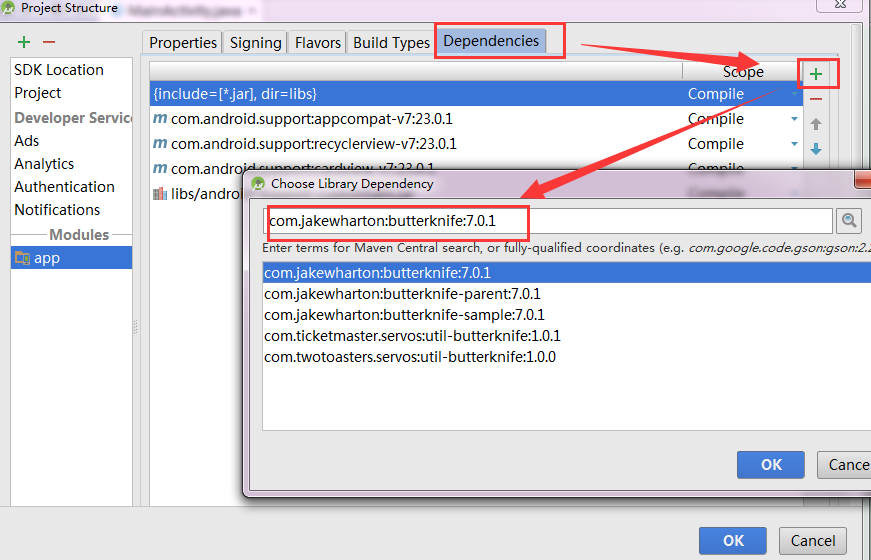
上述步驟搞定之后,在activity中,布局文件名上點擊右鍵:
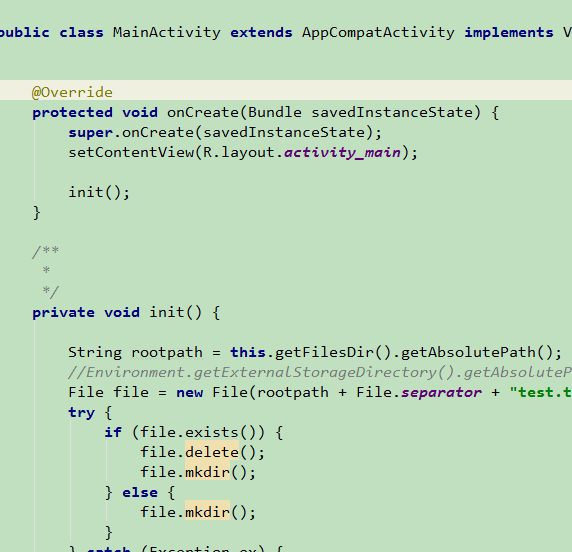
不過這只是簡單的ID綁定,其它的比如:onClick()、onItemSelected()等事件的綁定請參考官方說明。
codota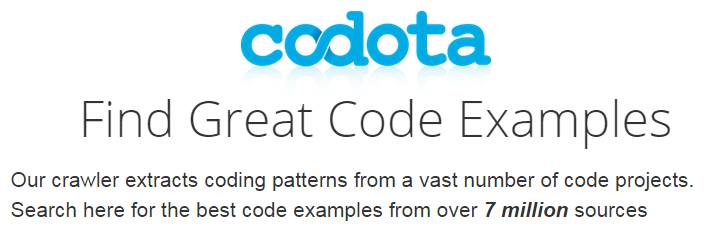
官網: https://www.codota.com/
該網站搜集了大量的代碼,號稱超過700W的代碼實例。 它提供了chrome插件和as插件。

chrome插件安裝成功之后,在瀏覽器新標簽頁的地址欄中輸入【cod】,然后TAB鍵,即可進行搜索。

按照同樣的方式安裝【codota】插件之后,重啟AS。使用快捷鍵[ctrl + k],即可打開搜索界面,如果你的快捷鍵有沖突,隨便打開一個界面,然后右鍵就可以看到【Search Cotoda】選項。
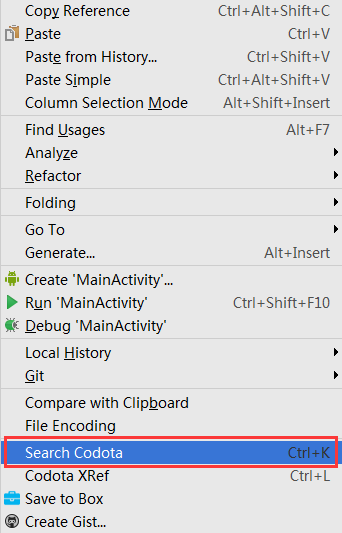
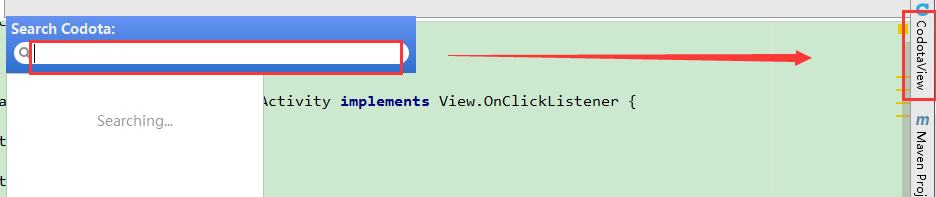
輸入搜索內容之后,回車,在右側會展開搜索結果的列表:
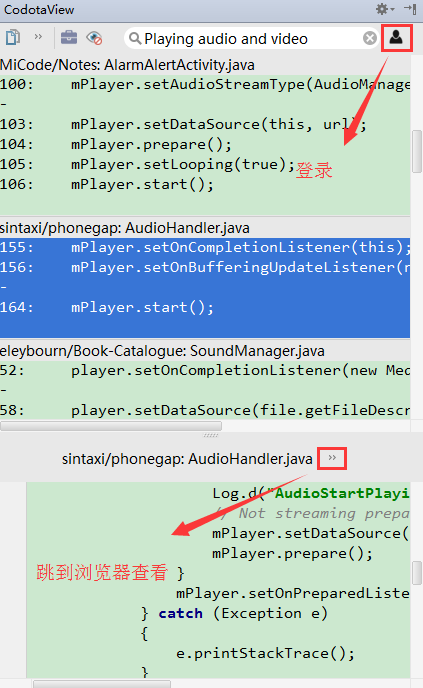
點擊頭像處即可登錄。不過首次點擊,會跳轉到瀏覽器獲取token,然后在AS里面授權即可。這樣就可以把一些用得到的代碼塊保存到codota。
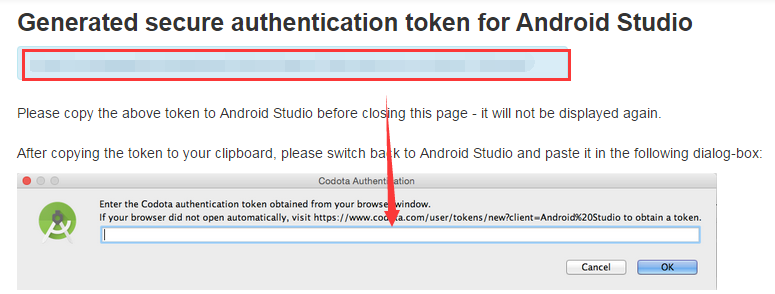
如果你沒有真機測試的話,建議使用Genymotion,方便快捷。使用AS開發的時候需要安裝genymotion插件。 使用同樣的方式安裝此插件之后,在工具欄上會有一個圖標。

運行之前需要先點擊此圖標選中你的模擬器運行起來。
相信不少人遇到模擬器運行不起來的問題。類似于這種問題:http://ask.csdn.net/questions/200695
大部分原因都是沒有安裝或者開啟intel虛擬加速功能。
安裝HAXM首先需要在SDK Manager里面下載Intel x86 Emulator Accelator 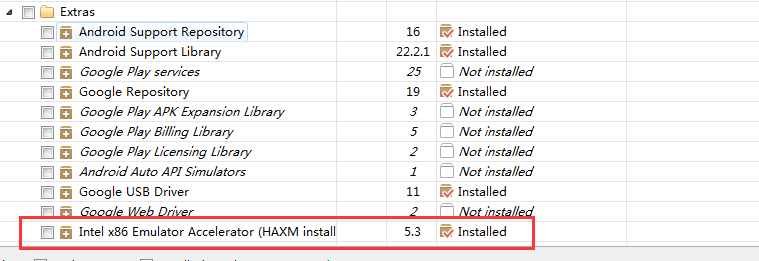
下載完成之后,找到相關安裝文件進行安裝:
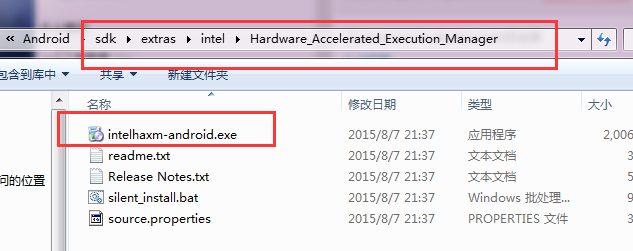
安裝成功之后,需要重啟。進入BIOS開啟intel虛擬加速。不同的品牌電腦設置界面不同,這個自行百度。
進入cmd,輸入命令【sc query intelhaxm】查看intelhaxm狀態。沒有開啟的話,輸入【sc start intelhaxm】即可進行開啟。
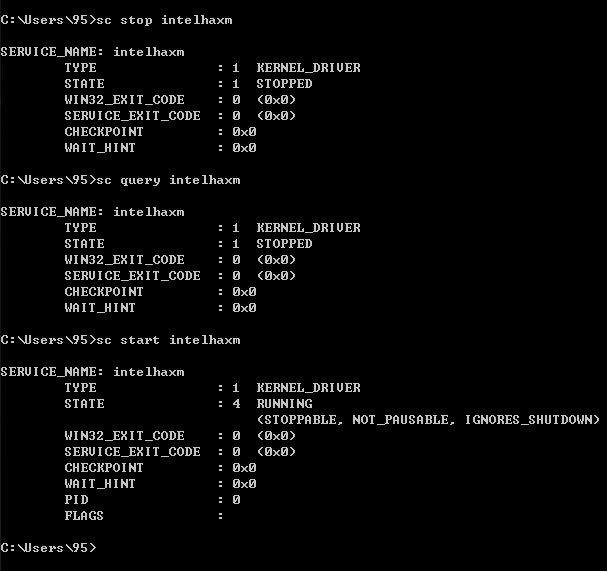
此插件可以快速進行Log、Toast、isEmpty的代碼書寫。
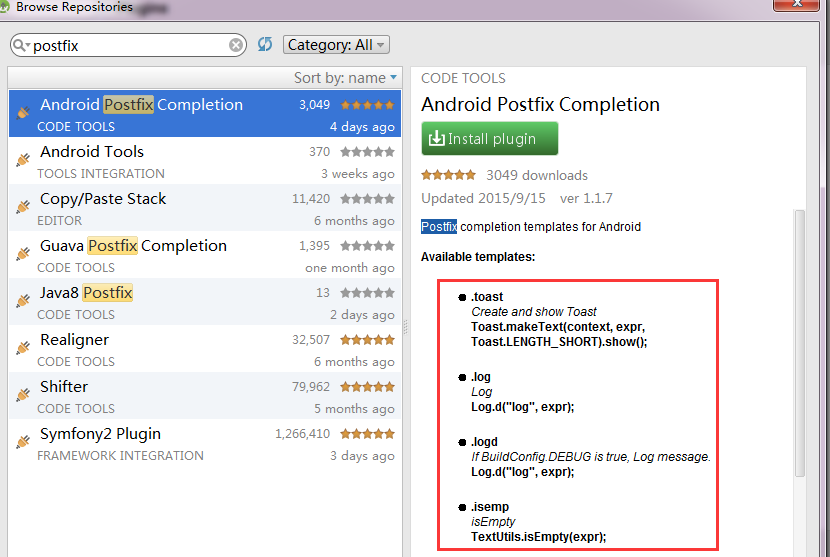
使用也很簡單。
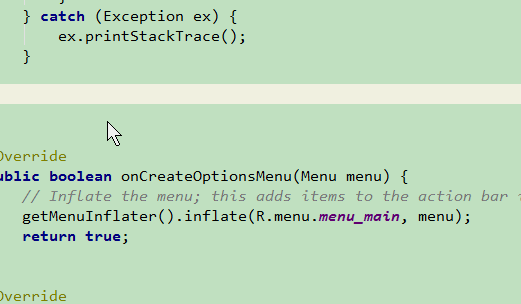
移動端與服務器進行數據交互一般都是通過json數據格式。我們通常都是通過對照接口文檔編寫一個實體類。當遇到json數據字段較多或者結構比較復雜的時候,編寫bean的時候也是比較麻煩。 通過gsonformat這個工具,可以快速將一個json串轉成實體類。
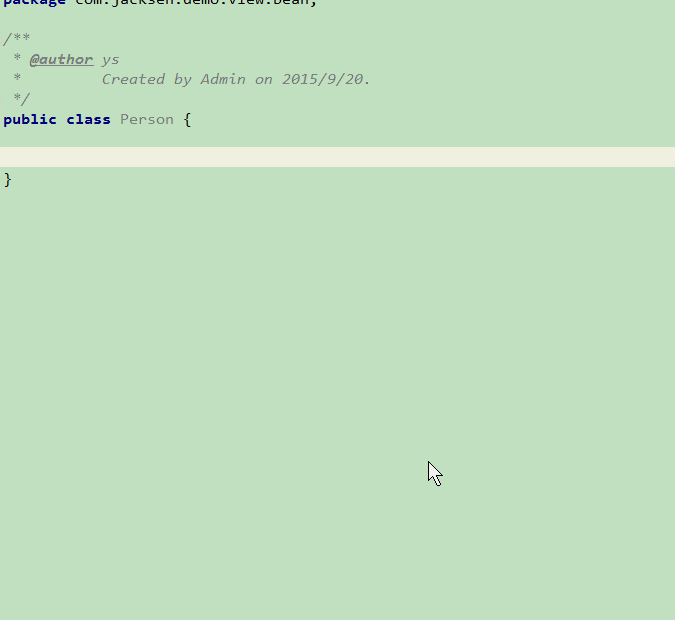
相關bolg鏈接: Android Studio之初體驗 —- 很好很強大
相關文章:
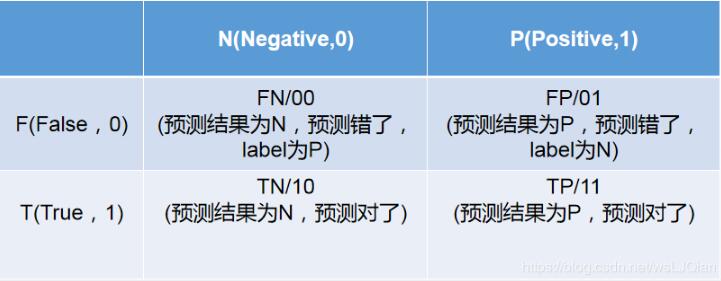
 網公網安備
網公網安備